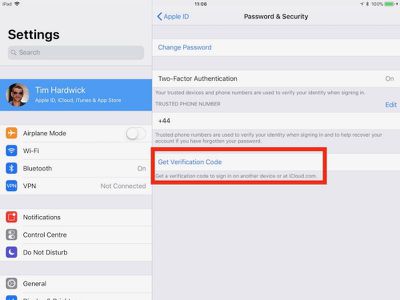Apple представила двухфакторную аутентификацию (2FA) в 2015 году, чтобы обеспечить повышенный уровень безопасности при доступе к учетным записям Apple ID. С включенной 2FA вы будете единственным человеком, который сможет получить доступ к вашей учетной записи, независимо от того, узнает ли кто-то ваш пароль — например, в результате взлома или фишинговой атаки — поэтому стоит потратить время на включение этой функции. В этой статье мы покажем вам, как это сделать.
Как работает двухфакторная аутентификация
2FA предлагает усиленную безопасность при попытках входа в систему, требуя от пользователя предоставить дополнительную информацию, которую знает только он.
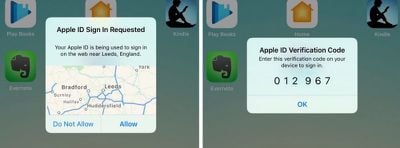
При включенной 2FA для вашей учетной записи Apple ID при следующей попытке входа вам автоматически будет отправлен шестизначный проверочный код на все устройства Apple, зарегистрированные на этот Apple ID. Если вы попытаетесь получить доступ к учетной записи с неизвестного устройства или через Интернет, 2FA также отобразит карту на всех зарегистрированных устройствах с приблизительным местоположением, где произошла попытка входа в Apple ID.
По сути, это улучшенная версия старого метода двухэтапной проверки Apple, который требовал от пользователей отправки четырехзначного кода на зарегистрированное устройство, поддерживающее SMS. Apple автоматически обновила большинство пользователей двухэтапной проверки до 2FA, начиная с iOS 11 и macOS High Sierra, но если по какой-то причине вы все еще используете двухэтапную проверку, выполните следующие действия, чтобы вручную обновиться до 2FA.
Как отключить двухэтапную проверку
- Откройте браузер и перейдите на appleid.apple.com
- Введите свой Apple ID и пароль в поля для входа.
- В разделе «Безопасность» на странице вашей учетной записи нажмите кнопку «Изменить» справа.
- Убедитесь, что включена двухэтапная проверка, а не двухфакторная аутентификация, и нажмите «Отключить двухэтапную проверку».
Как включить двухфакторную аутентификацию в iOS
Чтобы включить 2FA с помощью iPhone или iPad, на устройстве должна быть установлена iOS 9 или более поздняя версия. Обратите внимание, что если вы используете iOS 10 или более позднюю версию и у вас есть другие старые устройства, привязанные к вашему Apple ID, которые несовместимы с 2FA, вы получите предупреждение о совместимости во время процесса настройки.
Кроме того, в будущем вам также потребуется добавлять шестизначный код в конец вашего пароля при каждой аутентификации входа на ваших старых устройствах. Вы можете избежать этих неудобств, обновив эти устройства до последней версии iOS или macOS, если это возможно.
Учитывая это, выполните следующие действия на своем устройстве iOS:
- Откройте приложение «Настройки» и нажмите на свой баннер Apple ID в верхней части экрана.
- Нажмите «Пароль и безопасность».
- Нажмите «Включить двухфакторную аутентификацию», а затем нажмите «Продолжить» на следующем экране.
- Нажмите «Включить все равно», если вы видите предупреждение о совместимости со старыми устройствами.
- Убедитесь, что ваш номер телефона указан правильно. (Если нет, нажмите «Использовать другой номер» внизу экрана и введите новый номер.)
- Выберите «SMS-сообщение» или «Телефонный звонок» для проверки, а затем нажмите «Далее».
- Введите ваш код-пароль.
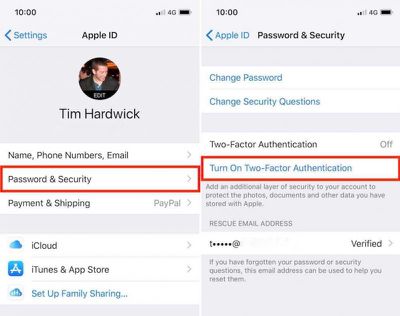
Как включить двухфакторную аутентификацию на Mac
Если вы используете Mac для включения двухфакторной аутентификации, убедитесь, что на нем установлена OS X El Capitan или более поздняя версия. Чтобы включить 2FA на Mac, выполните следующие действия:
- Нажмите на символ Apple () в строке меню в левом верхнем углу рабочего стола и выберите «Системные настройки».
- Нажмите панель настроек «iCloud».
- Нажмите кнопку «Сведения об учетной записи» и выберите вкладку «Безопасность».
- Нажмите «Включить двухфакторную аутентификацию», а затем нажмите «Продолжить» в раскрывающейся панели.
- Убедитесь, что ваш номер телефона указан правильно, и нажмите «Продолжить».
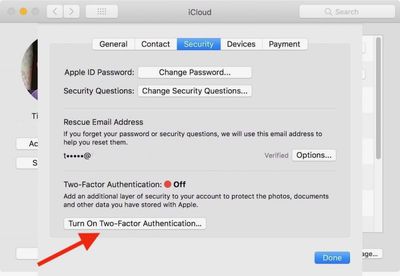
Коды проверки
При включенной 2FA вам будет предложено ввести новый проверочный код каждый раз, когда вы входите в свою учетную запись Apple ID с помощью iCloud.com или другого устройства Mac или iOS. Эти коды автоматически появятся на устройствах, уже вошедших в ваш Apple ID, но вы также можете запросить их вручную с помощью iPhone или iPad следующим образом:
- Откройте приложение «Настройки» и нажмите на свой баннер Apple ID в верхней части экрана.
- Нажмите «Пароль и безопасность».
- Нажмите «Получить код проверки».